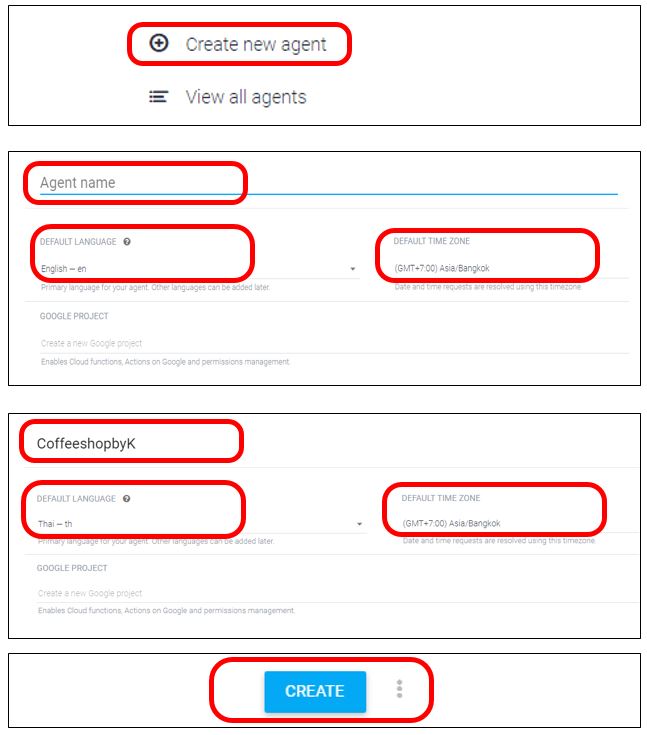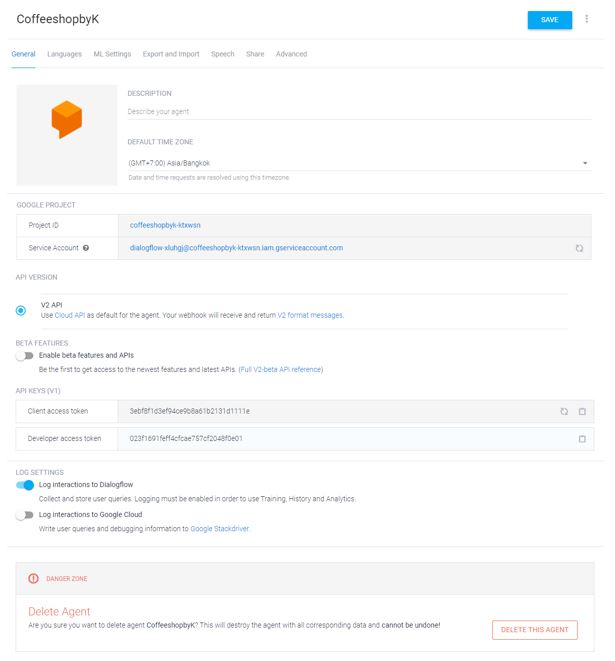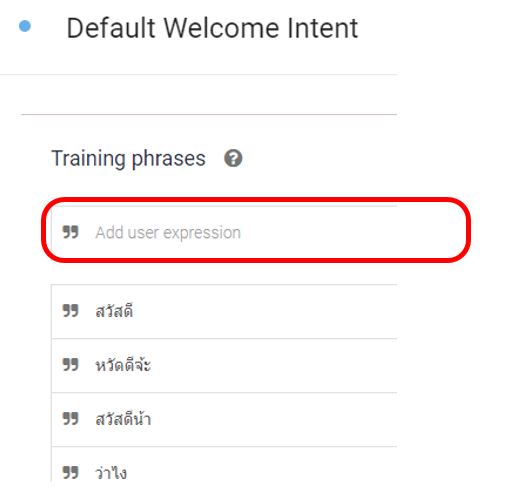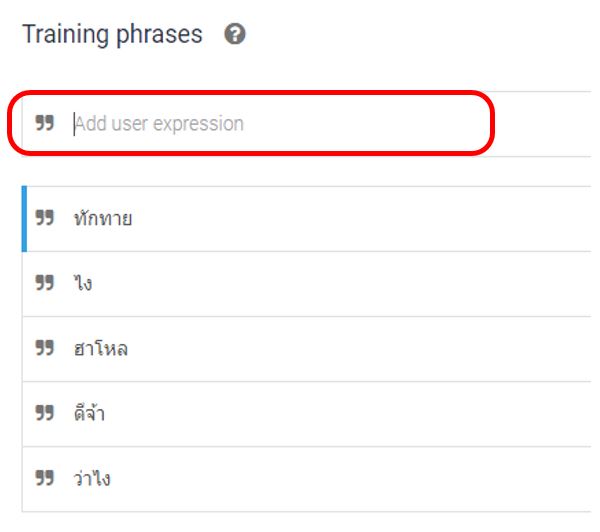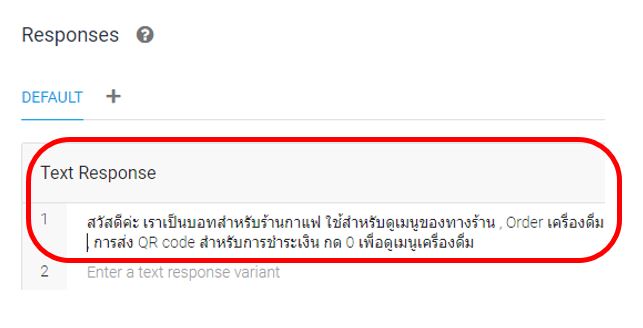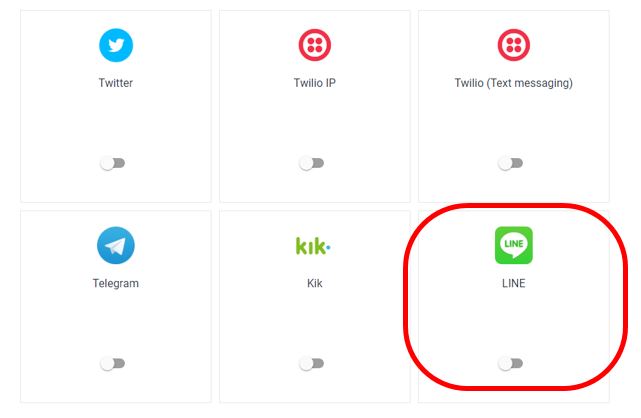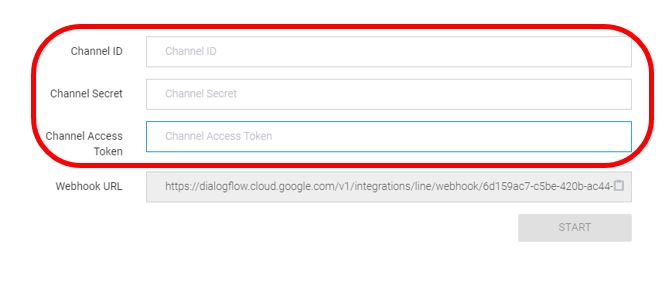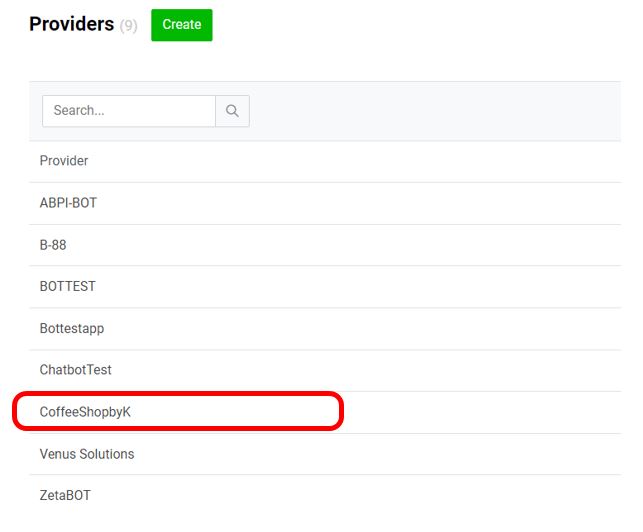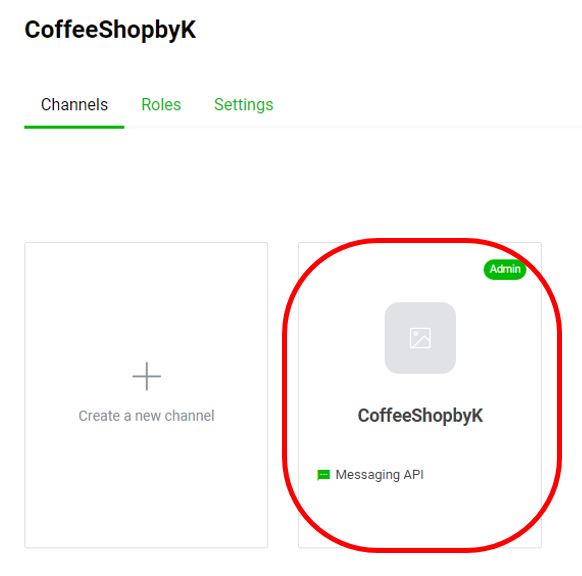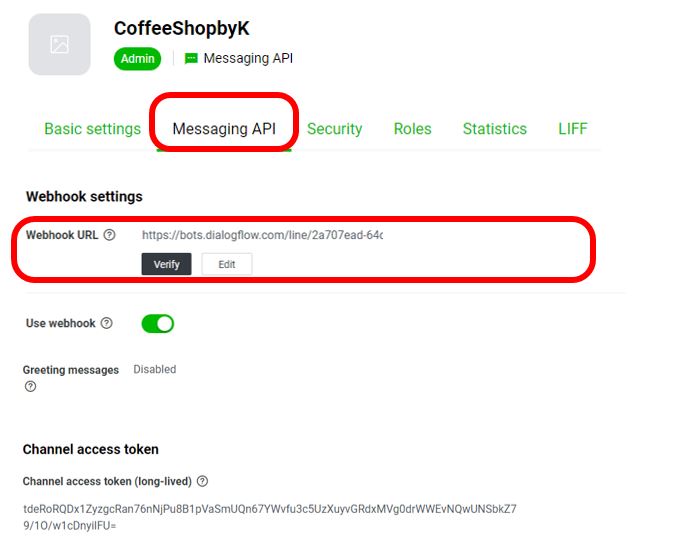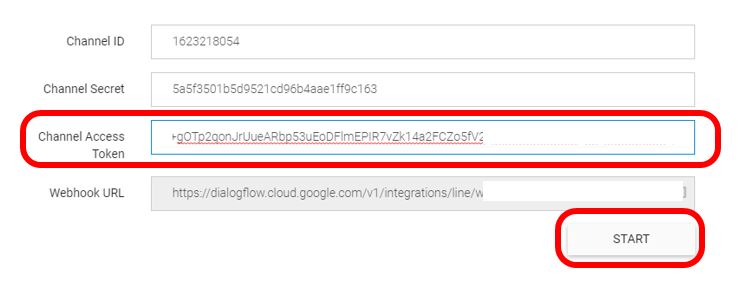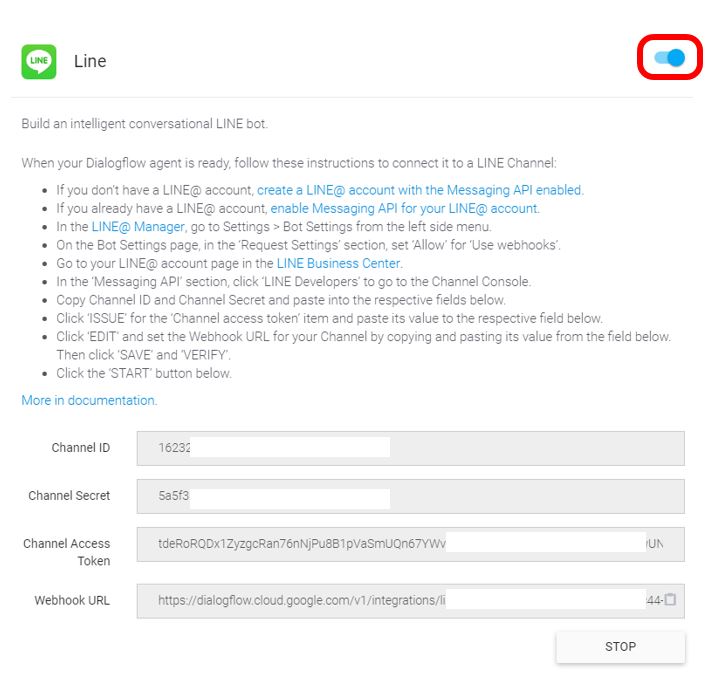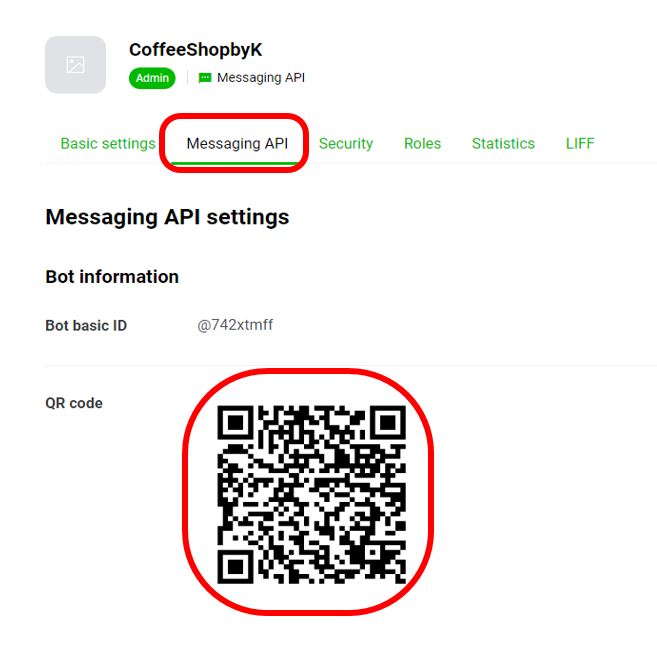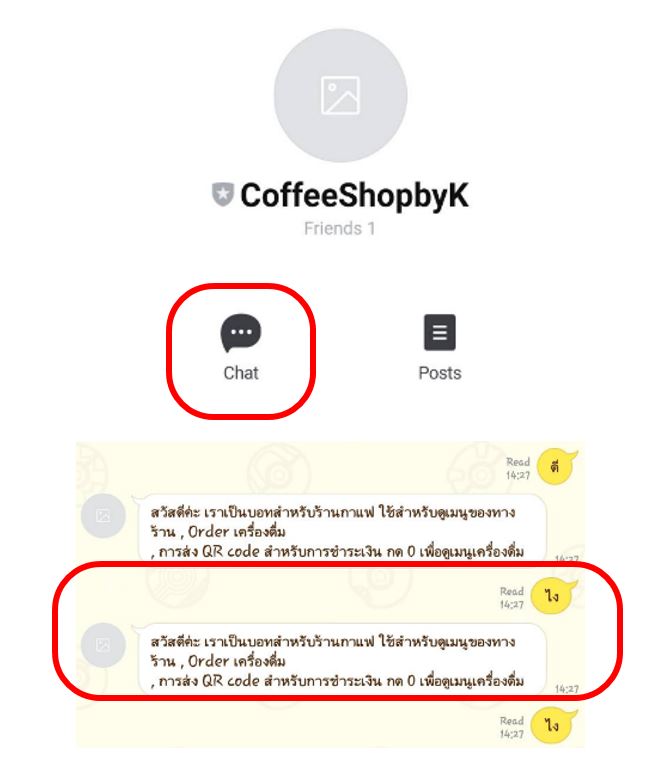การสร้าง LINE Bot โดยใช้ Dialogflow ตอนที่ 2
การสร้าง LINE Bot โดยใช้ Dialogflow ตอนที่ 2

ในบทความนี้จะทำการสร้างในส่วนของ Dialogflow เพื่อใช้ในการเชื่อมต่อกับ LINE Bot ที่เราสร้างขึ้นในบทความแรกที่มีชื่อว่า “การสร้าง LINE Bot โดยใช้ Dialogflow Part 1” โดยในการสร้าง Dialogflow จะมี 3 ขั้นตอนด้วยกัน
1. สร้าง Agent
2. สร้าง Intent
3. เชื่อมต่อ Agent กับ LINE BOT
ก่อนที่เราจะทำการสร้าง Dialogflow ให้ทำการสมัคร Dialogflow ได้ที่เว็บ https://dialogflow.com/
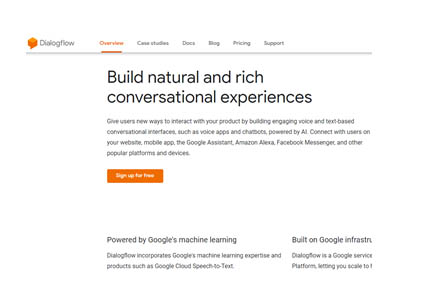
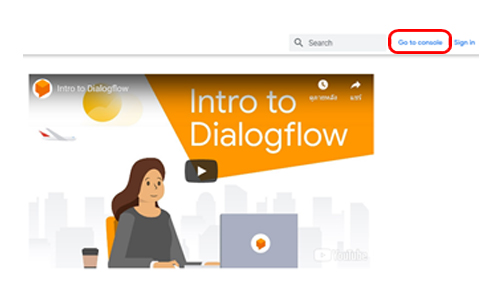
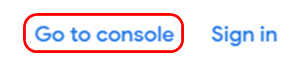
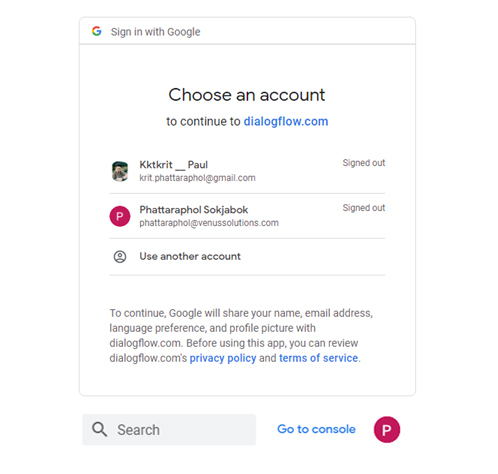
1. สร้าง Agent บน Dialogflow
Agent ใน Dialogflow คือส่วนที่ทำหน้าที่รับ Input จากผู้ใช้ (User) ที่ส่งค่าจากอุปกรณ์ประเภทต่างๆ โดย Agent นั้นก็จะทำการตรวจสอบว่าผู้ใช้ต้องการอะไร (Intent ไหน) จากนั้น Response Actionable date กลับไปหาผู้ใช้งาน โดยอาจจะมีการเชื่อมต่อรับระบบอื่นๆผ่านส่วนของ API ต่างๆเช่น LINE, Google Assistant, Web Demo, Facebook Messenger, Viber, Twitter, Skype, Amazon Alexa ฯลฯ
2.สร้าง Intent
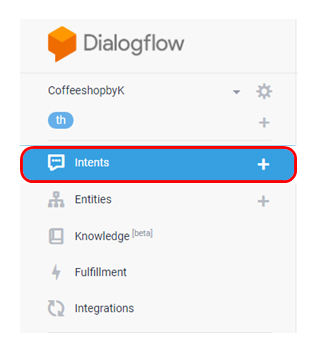
เมื่อเราทำการสร้าง Agent เรียบร้อยแล้ว Default Intent มา 2 ตัว คือ
1) Default Welcome คือ Intent ที่ใช้ในการตอบกลับเมื่อมีการ Input จากผู้ใช้ ด้วยการทักทายกลับไปโดยใช้ API
2) Default Fallback คือ Intent ที่ใช้ในการตอบกลับเมื่อ Input ไม่ตรงกับ Intent ใดๆ
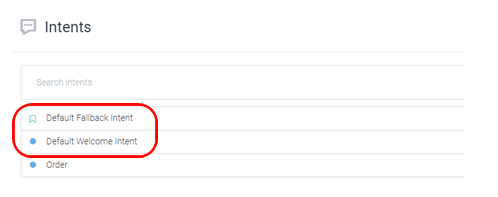
เราจะลองทำการแก้ไข Intent ที่มีมาให้แล้วโดย
1) คลิกที่ Intent ที่มีชื่อว่า “Default Welcome”
2) กำหนด Training Phrases คือประโยคหรือคำที่เรากำหนดไว้ให้ LINE Bot เข้าใจว่าถ้าผู้ใช้พิมพ์หรือพูดด้วยประโยคประมาณนี้ Dialogflow จะเข้าใจว่าเราตั้งใจจะสื่อถึง Intent นั้น จากนั้นให้ทำการสร้าง Intent ในร้านกาแฟ ที่เกียวกับการสั่งกาแฟทั้งหมด เช่น การทักทาย การสั่งเครื่องดื่ม การขอเมนูของเครื่องดื่ม ฯลฯ
3) กำหนด Responses คือประโยคที่ใช้สำหรับการตอบกลับเมื่อผู้ใช้พิมพ์ พิมพ์ข้อความมายัง Line Bot เช่น.“สวัสดีค่ะ เราเป็นบอทสำหรับร้านกาแฟ ใช้สำหรับดูเมนูของทางร้าน, Order เครื่องดื่ม, การส่ง QR code สำหรับการชำระเงิน กด 0 เพื่อดูเมนูเครื่องดื่ม”
• ตัวอย่างการทำใช้งาน Intent
เราจะเริ่มใช้งานจาก Default Welcome และทำการแก้ไขลักษณะของคำพูดและประโยคทั้งการทักทายและข้อความที่ Line Bot ตอบให้ลองปรับเปลี่ยนคำพูดให้ตรงตามยุคสมัยและตาม Line Bot ที่เราสร้างขึ้น
พอทำการปรับเปลี่ยน Training Phrases กับ Responses เรียบร้อยแล้วให้ทำการกดปุ่ม Save แล้วจากนั้นทำการทดลองการพิมพ์ Training Phrases เข้าตรง “Try it now”
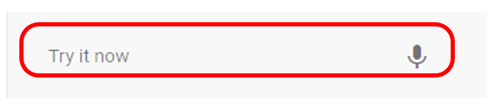
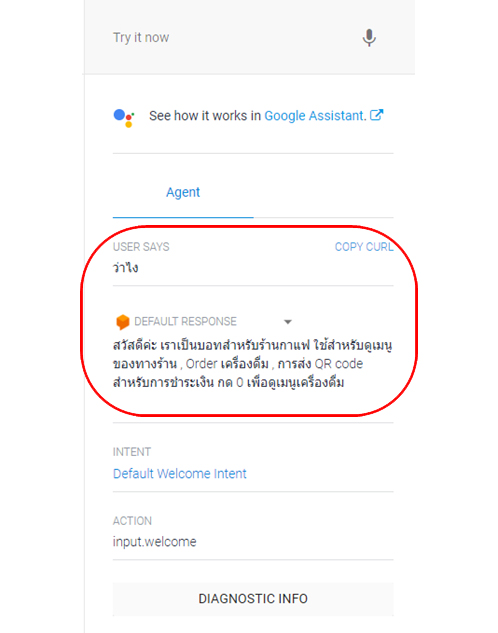
3. ต่อ Agent กับ LINE BOT
จากนั้นเราจะลองทำการเชื่อมต่อระหว่าง Dialogflow กับ Line notify ให้เข้าที่ Dialogflow เลือกที่ Integrations ที่มีผู้ให้บริการมากมายที่รองรับการเชื่อมต่อกับ Dialogflow ได้ เช่น Web Demo ,Line ,Facebook Messenger ,Twitter ฯลฯ ในบทความนี้เราจะเชื่อมต่อกับ Line ให้ทำการกด toggle เพื่อเปิดการใช้งาน
พอกด Toggle เรียบร้อยแล้วจะมีหน้าต่างสำหรับใส่ค่า Channel ID ,Channel secret ,Channel Access token ที่เราได้จากการสร้าง Line Bot ใน “การสร้าง LINE Bot โดยใช้ Dialogflow Part 1”
เข้าเวป https://developers.line.me/en/ จากนั้นทำการ log in เข้าแล้วทำการเลือก Providers ที่เราสามารถขึ้นมาที่ชื่อว่า “CoffeeShopbyK”
แล้วก็ทำการเลือก Channel ที่เราสร้างไว้
จากนั้นให้เรา Copy Channel ID ,Channel secret ไปใส่ใน Dialogflow
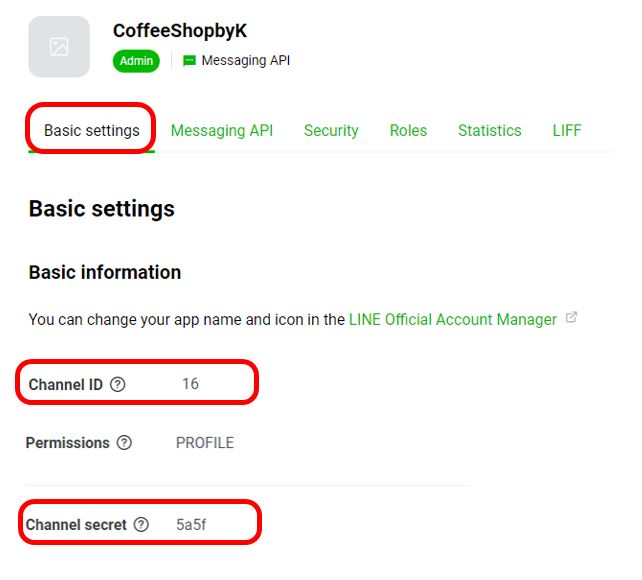
จากนั้นทำการกด Start
จากนั้นให้ทำการสแกน QR code เพื่อเพิ่มเพื่อน Line Bot
จากนั้นทำการทดลองพิมพ์คุยกับ Line Bot ที่เราสแกนมา แล้วรอดูผลลัพธ์
ในบทความนี้เป็นการสร้าง Dialogflow และการเชื่อมต่อระหว่าง Dialogflow กับ Line Bot โดยใช้ Default Welcome Intent ที่มีมาให้ ส่วนการสร้าง Intent ขึ้นมาเอง เราจะมาเริ่มสร้างใน “การสร้าง LINE Bot โดยใช้ Dialogflow ตอนที่ 3” รอติดตามครับ